电脑如何快捷锁屏 电脑如何设置快捷键锁屏
更新时间:2023-10-29 16:40:38作者:yang
在日常使用电脑的过程中,我们经常会遇到需要暂时离开的情况,此时快速锁屏成为了一项必备的功能,为了方便用户的操作,现代电脑系统都提供了快捷键锁屏的设置。通过设置快捷键,我们可以轻松地实现一键锁屏的操作,不仅能够保护个人隐私,还能有效节省能源。接下来就让我们一起来了解一下电脑如何快捷锁屏的方法以及如何设置快捷键锁屏吧!
解决方法:
1、其实没多复杂,就是将电脑设置一个密码,再使用电脑锁屏快捷键将屏幕锁掉,要用时录入密码。
先设置密码,点击开始菜单,再点控制面板。
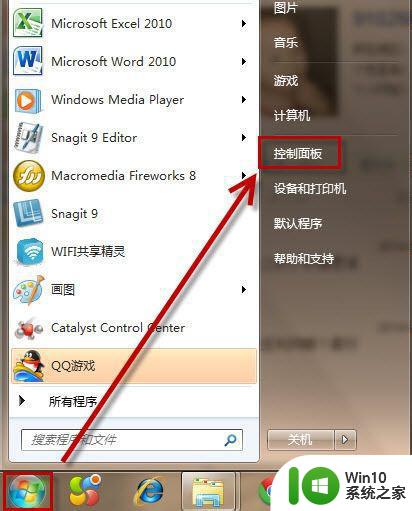
2、打开用户帐户和家庭安全。
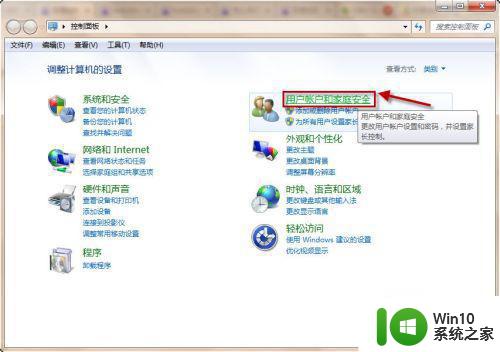
3、打开更改windows密码。
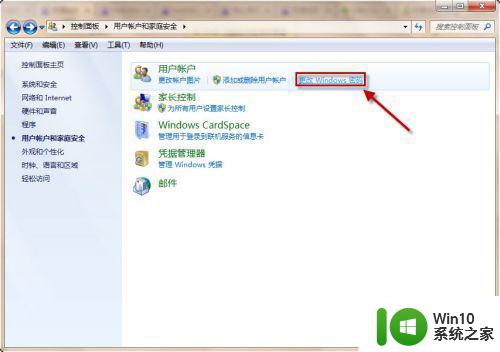
4、点击为您的帐户创建密码。
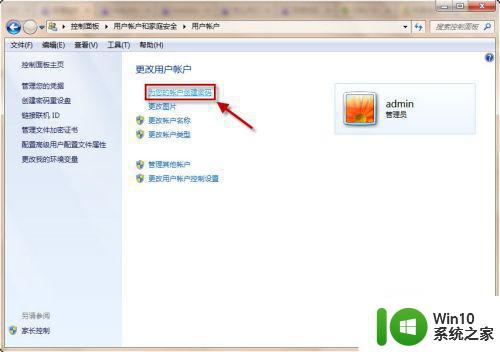
5、录入密码,点击创建密码。
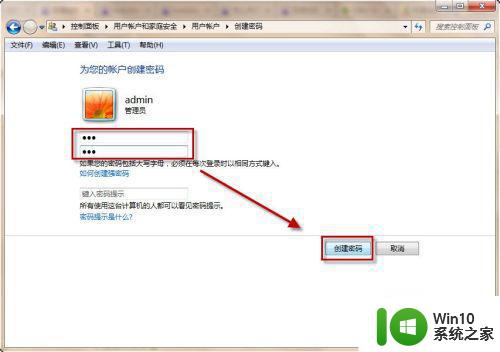
6、创建密码后使用快捷键WINDOWS+L就能够锁屏, windows即为键盘左边CTRL和ALT之间的键。
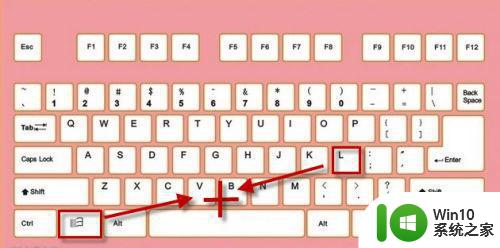
7、再看效果吧,屏幕锁住了。
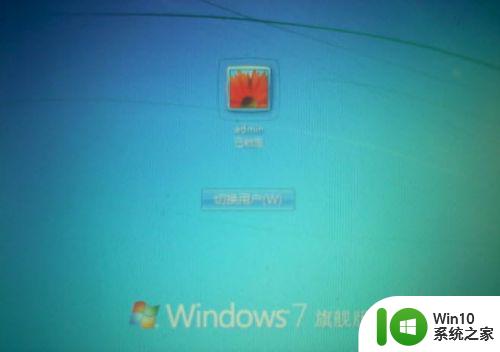
以上是如何快速锁定计算机屏幕的全部内容,如果有任何疑问,请参考小编的步骤进行操作,希望这对大家有所帮助。
电脑如何快捷锁屏 电脑如何设置快捷键锁屏相关教程
- 电脑锁屏如何设置快捷键 电脑怎么设置快捷键锁屏
- 电脑如何锁屏快捷键 如何设置电脑锁屏快捷键
- 电脑的锁屏快捷键是什么键 如何设置电脑锁屏的快捷键
- 快捷键锁屏怎么设置 如何在电脑上设置锁屏快捷键
- 键盘锁屏键快捷方式 如何设置电脑锁屏的快捷键
- 电脑按哪个键直接锁屏 如何设置台式电脑锁屏的快捷键
- 锁屏幕的快捷键 怎样设置电脑锁屏快捷键
- 电脑快捷键锁屏哪个键 电脑锁屏的快捷键是什么
- 电脑哪个快捷键是锁屏 电脑哪个快捷键可以锁屏
- 苹果电脑如何锁屏快捷键设置 苹果电脑锁屏的快捷键是什么
- 电脑锁屏快捷键是什么 怎样设置电脑自动锁屏
- 电脑桌面锁屏按哪个快捷键 让电脑进入锁屏的快捷键是哪个
- U盘装机提示Error 15:File Not Found怎么解决 U盘装机Error 15怎么解决
- 无线网络手机能连上电脑连不上怎么办 无线网络手机连接电脑失败怎么解决
- 酷我音乐电脑版怎么取消边听歌变缓存 酷我音乐电脑版取消边听歌功能步骤
- 设置电脑ip提示出现了一个意外怎么解决 电脑IP设置出现意外怎么办
电脑教程推荐
- 1 w8系统运行程序提示msg:xxxx.exe–无法找到入口的解决方法 w8系统无法找到入口程序解决方法
- 2 雷电模拟器游戏中心打不开一直加载中怎么解决 雷电模拟器游戏中心无法打开怎么办
- 3 如何使用disk genius调整分区大小c盘 Disk Genius如何调整C盘分区大小
- 4 清除xp系统操作记录保护隐私安全的方法 如何清除Windows XP系统中的操作记录以保护隐私安全
- 5 u盘需要提供管理员权限才能复制到文件夹怎么办 u盘复制文件夹需要管理员权限
- 6 华硕P8H61-M PLUS主板bios设置u盘启动的步骤图解 华硕P8H61-M PLUS主板bios设置u盘启动方法步骤图解
- 7 无法打开这个应用请与你的系统管理员联系怎么办 应用打不开怎么处理
- 8 华擎主板设置bios的方法 华擎主板bios设置教程
- 9 笔记本无法正常启动您的电脑oxc0000001修复方法 笔记本电脑启动错误oxc0000001解决方法
- 10 U盘盘符不显示时打开U盘的技巧 U盘插入电脑后没反应怎么办
win10系统推荐
- 1 雨林木风ghost win10 64位简化游戏版v2023.04
- 2 电脑公司ghost win10 64位安全免激活版v2023.04
- 3 系统之家ghost win10 32位经典装机版下载v2023.04
- 4 宏碁笔记本ghost win10 64位官方免激活版v2023.04
- 5 雨林木风ghost win10 64位镜像快速版v2023.04
- 6 深度技术ghost win10 64位旗舰免激活版v2023.03
- 7 系统之家ghost win10 64位稳定正式版v2023.03
- 8 深度技术ghost win10 64位专业破解版v2023.03
- 9 电脑公司win10官方免激活版64位v2023.03
- 10 电脑公司ghost win10 64位正式优化版v2023.03